时间:2021-10-23 09:38:36
作者:永煌
来源:u老九
1. 扫描二维码随时看资讯
2. 请使用手机浏览器访问:
http://m.xitongzhijia.net/article/230475.html
手机查看
评论
不少朋友因为腾讯文档可以在线多人编辑而去使用,不过很多小伙伴在使用腾讯文档的时候经常会出现误删的情况,那么要如何在遇到这种情况要怎么办呢,下面就来看看小编是如何解决的吧。
腾讯文档删除的表格恢复方法
一、表格内容被删除
1、如果是删除了表格内容的情况,找到表格右上角三条横线,然后点击修订记录。
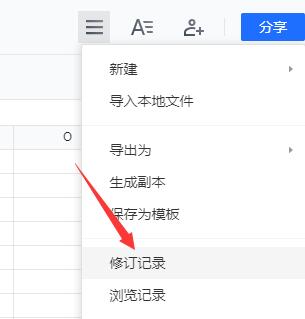
2、这时候会分条显示历史记录,找到需要恢复的记录,点击右侧的还原按钮即可。
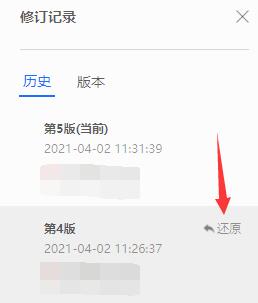
二、表格文件被删除
1、如果是删除文件的情况,点击腾讯文档左上角的logo。

2、然后点击最下面的回收站。
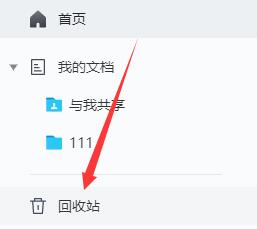
3、回收站里会显示最近7天删除的文件,会员用户则会显示最近30天删除的文件。
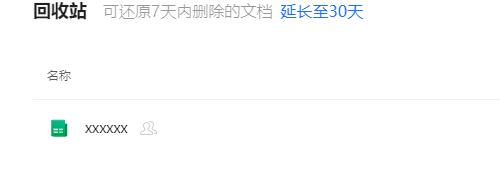
4、鼠标放到文件上,在右侧点击“三个点”按钮,再点击还原即可。
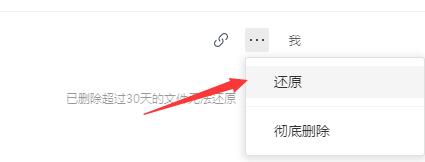
发表评论
共0条
评论就这些咯,让大家也知道你的独特见解
立即评论以上留言仅代表用户个人观点,不代表u老九立场